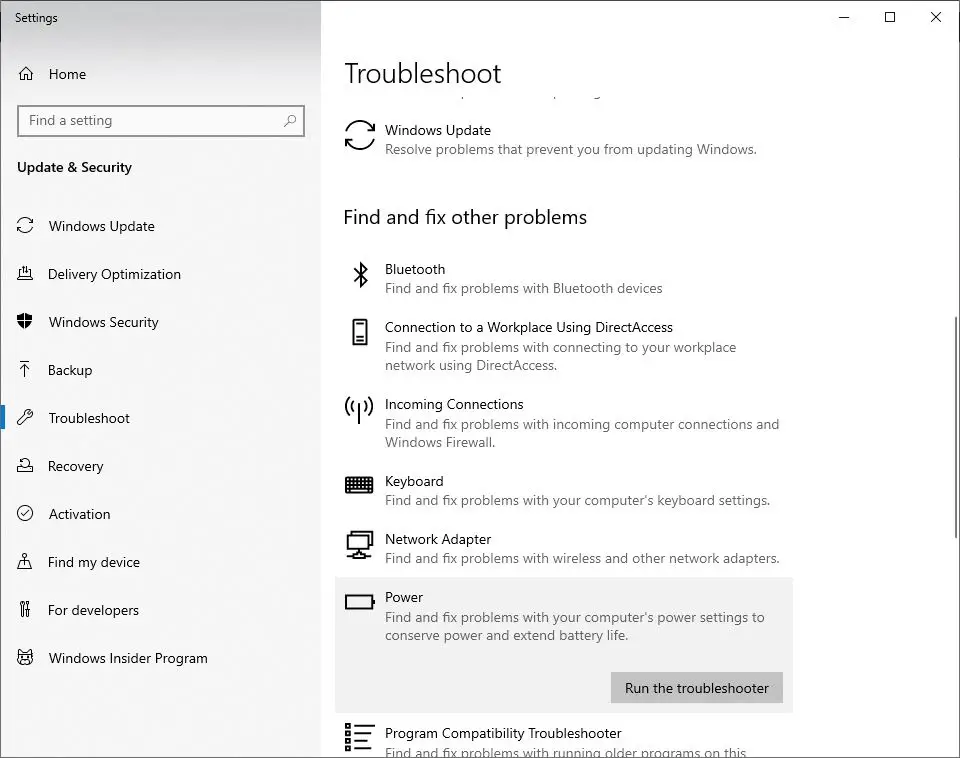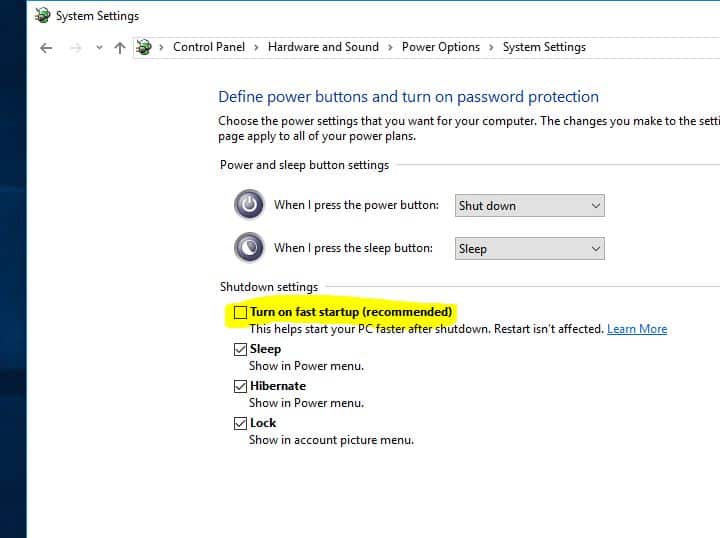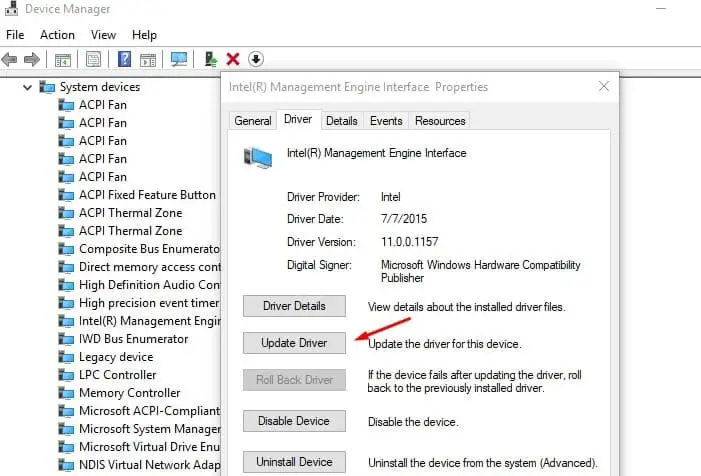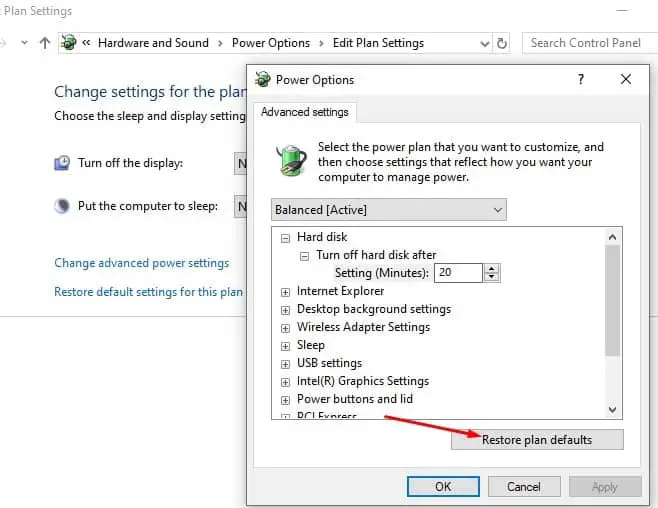Обновлено: 09.10.2023
Вы замечали, что после недавнего обновления Windows 10 ноутбук не выключается и не переходит в спящий режим? Ряд пользователей сообщают о нажатии на кнопку выключения. Он часами зависает при выключении окон с вращающимся кругом, у некоторых других экран и все становится черным, но сам компьютер все еще включен и работает, и остается единственный способ принудительно выключить окна. удерживая кнопку питания.
Хотя возможных причин этой проблемы может быть много, основной причиной неполного завершения работы Windows 10 является функция гибридного завершения работы (также известная как быстрый запуск). Опять же, неправильная конфигурация питания или любое приложение, работающее в фоновом режиме, может помешать правильному завершению работы Windows 10. Какой бы ни была причина здесь, некоторые решения, которые вы можете применить для решения проблем, связанных с запуском и завершением работы, включают Windows 10 не выключается или не переходит в спящий режим.
Windows 10 не выключается
Прежде всего, наберитесь терпения и подождите еще несколько минут. Проверьте правильность завершения работы Windows. Но если вы не заметили никаких улучшений, Windows по-прежнему зависает при закрытии или черный экран, что приводит к попытке принудительного выключения Windows, нажав и удерживая кнопку питания в течение 5-10 секунд, пока питание полностью не отключится.
Сброс настроек ноутбука
- Если вы пользуетесь ноутбуком, полностью выключите его.
- Теперь отключите адаптер питания и извлеките аккумулятор.
- Если вы используете настольный компьютер, убедитесь, что компьютер выключен, а затем отсоедините все устройства, включая кабель питания и кабель VGA.
- Теперь нажмите и удерживайте кнопку питания в течение 5–10 секунд (применимо как к ноутбуку, так и к настольному компьютеру).
- Чтобы все подключить все как раньше, добавить аккумулятор к ноутбуку и запустить Windows, проверить, помогает ли это.
Запустить средство устранения неполадок с электропитанием
- Нажмите сочетание клавиш Windows + X и выберите «Настройки».
- Нажмите «Обновление и безопасность», затем нажмите «Устранение неполадок».
- Здесь, на средней панели, нажмите «Питание» и запустите средство устранения неполадок, как показано на рисунке ниже.
- Это проверит и исправит любую неправильную конфигурацию питания, вызывающую или предотвращающую правильное завершение работы Windows 10.
Оттуда также запустите средство устранения неполадок обновления Windows, которое обнаруживает и исправляет, если какая-либо ошибка ожидающего обновления препятствует правильному завершению работы Windows. После этого перезагрузите компьютер, чтобы изменения вступили в силу, и проверьте, устранена ли проблема.
Отключить быстрый запуск
Быстрый запуск был впервые представлен в Windows 8. Теперь это одна из основных функций Microsoft Windows, которая помогает загружаться еще быстрее. Но эта интересная функция может быть причиной проблемы с выключением некоторых старых ПК или ноутбуков. Итак, когда вы сталкиваетесь с какой-либо проблемой завершения работы в Windows 10 или 8.1, рекомендуется временно отключить функцию быстрого запуска.
- Прежде всего нажмите Windows + X на клавиатуре, выберите «Электропитание» и нажмите «Дополнительные параметры электропитания». Но, если вы не видите такой опции, вы можете перейти в Панель управления\Система и безопасность\Электропитание.
- Теперь нажмите Выберите, что делают кнопки питания.
- Затем нажмите Изменить настройки, которые в данный момент недоступны.
- Теперь снимите флажок Включить быстрый запуск (рекомендуется).
- Сохраните настройки и перезагрузите компьютер.
- Проверьте, если это решит проблему, Windows не закроется должным образом.
Настройка в интерфейсе Intel Management Engine
- Используйте сочетания клавиш Windows Win + X, чтобы запустить список переходов и выбрать диспетчер устройств.
- Здесь разверните запись «Системные устройства», затем перейдите и дважды щелкните интерфейс Intel Management Engine.
- Выберите вкладку «Управление электропитанием» (если она есть).
- Снимите флажок Разрешить компьютеру отключать это устройство для экономии энергии.
Примечание. Если вы используете настольный компьютер, возможно, у вас нет вкладки «Управление питанием», пропустите этот шаг и следуйте следующему решению «Обновить драйвер IMEI»
Обновить драйвер IMEI
- Снова откройте Диспетчер устройств, разверните пункт Системные устройства.
- Перейдите и дважды щелкните интерфейс Intel Management Engine.
- Перейдите на вкладку «Драйвер» интерфейса Intel Management Engine.
- Нажмите кнопку «Обновить драйвер».
Если вы загрузили файл драйвера с официального веб-сайта, вы можете выбрать вариант поиска драйвера на моем компьютере.
Следуйте инструкциям на экране и обновите драйвер IMEI до последней версии, совместимой с Windows 10.
Сбросьте план питания по умолчанию
- Откройте панель управления и перейдите в раздел «Электропитание».
- Найдите текущий тарифный план и нажмите рядом с ним «Изменить параметры тарифного плана».
- Далее нажмите Изменить дополнительные параметры питания.
- Откроется новое окно с кнопкой Восстановить настройки плана по умолчанию, нажмите ее.
- Теперь нажмите «Применить» и «ОК», чтобы сохранить изменения.
Удаление/установка драйвера батареи (только для ноутбуков)
- Во-первых, полностью выключите ноутбук и отсоедините шнур питания.
- Теперь извлеките аккумулятор (если исправлено, снимать не нужно)
- Подключите шнур питания и перезагрузите компьютер.
- Нажмите сочетание клавиш Windows + X и выберите Диспетчер устройств.
- Здесь разверните Аккумуляторы > Щелкните правой кнопкой мыши Microsoft ACPI-совместимая система, затем выберите Удалить.
- Теперь выключите компьютер и отсоедините шнур питания.
- Подсоедините аккумулятор, затем подключите кабель питания и перезагрузите компьютер, чтобы автоматически установить драйвер.
Исправить поврежденные системные файлы
Проблемы с завершением работы Windows также могут быть вызваны повреждением или отсутствием системных файлов. Запуск утилиты SFC и команд DISM может исправить эти проблемы с системными файлами. Это еще один рабочий способ исправить ошибку, из-за которой окна не закрываются должным образом.
Установите последние обновления Windows
- Откройте приложение «Настройки» с помощью сочетания клавиш Windows + I,
- Нажмите «Обновление и безопасность», затем «Центр обновления Windows», чтобы разрешить загрузку и установку обновлений Windows, если они доступны.
- После этого вам нужно перезагрузить компьютер, чтобы применить их.
Также запустите Windows, чтобы очистить состояние загрузки (где Windows запускается с основными службами Windows и запускаемыми программами). Чтобы проверить и убедиться, что сторонние приложения не препятствуют завершению работы Windows 10.
Если все эти решения не помогли решить проблему, но по-прежнему «Windows 10 не выключается и не переходит в спящий режим», то пришло время использовать функцию восстановления системы, которая возвращает окна в предыдущее рабочее состояние, при котором окна работают бесперебойно. И поскольку большинство пользователей сообщают, что восстановление системы помогает им решить проблемы с запуском и завершением работы Windows 10. проверьте, как выполнить восстановление системы в Windows 10.
Помогли ли эти решения решить проблемы с запуском и завершением работы Windows 10, такие как «Windows 10 не выключается или не переходит в спящий режим»? Какое решение помогло вам или любое другое решение, которое устранило вашу проблему, сообщите нам об этом в комментариях ниже.
сообщить об этом объявлении
Если вы отключите его на этапе установки, другие процессы Windows могут быть закрыты. Затем все, что вы можете сделать, это сидеть сложа руки и позволить Windows установить обновление. Этот процесс может занять некоторое время, и здесь могут возникать некоторые сбои, хотя это не является общим случаем.
Что произойдет, если я выключу компьютер во время установки Windows 10?
Если вы принудительно перезагрузите/выключите компьютер на этапе установки обновления, он восстановит его до последнего состояния/операционной системы, в которой находился ПК до начала установки. Вам нужно будет снова запустить процесс обновления. Перезапуск/завершение работы во время процесса загрузки приведет к повторной загрузке всего пакета.
Можно ли выключить компьютер во время установки Windows 10?
Опыт установки Windows 10 не предоставляет очевидного способа выключения компьютера. После того, как вы загрузили свой компьютер, вам нужно пройти через настройку, пока не дойдете до рабочего стола, после чего вы можете безопасно завершить работу.
Можно ли выключить компьютер во время установки Windows?
Как выключить ноутбук во время первоначальной настройки Windows 10 (Настройка Windows)
- На этом экране начальной настройки нажмите клавишу Shift + клавишу F10. …
- В командной строке введите shutdown /s /t 15 и нажмите клавишу Enter.
- Ваш компьютер уведомит вас о завершении работы менее чем через минуту (15 секунд)
Могу ли я выключить компьютер во время загрузки?
Да, загрузка по-прежнему будет выполняться, пока система заблокирована, если система не находится в спящем или другом приостановленном состоянии. Если система находится в спящем или другом приостановленном состоянии, то нет, так как загрузка будет приостановлена до восстановления полного питания системы.
Что произойдет, если вы выключите компьютер во время обновления?
ОСТЕРЕГАЙТЕСЬ ПОСЛЕДСТВИЙ «ПЕРЕЗАГРУЗКИ»
Преднамеренное или случайное выключение или перезагрузка компьютера во время обновлений может привести к повреждению операционной системы Windows, потере данных и замедлению работы компьютера. Это происходит главным образом потому, что старые файлы изменяются или заменяются новыми во время обновления.
Что произойдет, если выключить компьютер во время установки Windows?
Если вы отключите его на этапе установки, другие процессы Windows могут быть закрыты. Затем все, что вы можете сделать, это сидеть сложа руки и позволить Windows установить обновление. Этот процесс может занять некоторое время, и здесь могут возникать некоторые сбои, хотя это не является общим случаем.
Что делать, если Центр обновления Windows работает слишком долго?
Попробуйте эти исправления
- Запустите средство устранения неполадок Центра обновления Windows.
- Обновите драйверы.
- Сбросить компоненты Центра обновления Windows.
- Запустите инструмент DISM.
- Запустите средство проверки системных файлов.
- Загрузить обновления из каталога Центра обновления Майкрософт вручную.
Выпускает ли Microsoft Windows 11?
Microsoft собирается выпустить Windows 11, последнюю версию своей самой продаваемой операционной системы, 5 октября. Windows 11 содержит несколько обновлений для повышения производительности в гибридной рабочей среде, новый магазин Microsoft и является Windows всегда для игр».
Сколько времени занимает обновление Windows 10 до 2021 года?
В среднем обновление занимает около часа (в зависимости от объема данных на компьютере и скорости интернет-соединения), но может занять от 30 минут до двух часов.
Что произойдет, если выключить компьютер?
Отправлен сигнал завершения работы. Когда Windows завершает работу, она отправляет сигнал аппаратному обеспечению управления питанием компьютера, чтобы отключить питание. Если этой функции нет, на экране появится сообщение, например, Теперь можно безопасно выключить этот компьютер и вернуться к реальной жизни.
Как принудительно выключить компьютер?
Аппаратная перезагрузка
- Нажмите и удерживайте кнопку питания на передней панели компьютера примерно 5 секунд. Компьютер выключится. Рядом с кнопкой питания не должно быть никаких огней. Если индикаторы все еще горят, вы можете отсоединить шнур питания от компьютерной башни.
- Подождите 30 секунд.
- Нажмите кнопку питания, чтобы снова включить компьютер.
Как исправить подготовку к настройке Windows, чтобы не выключать компьютер?
Исправления, которые стоит попробовать:
- Подождите, пока ваша система Windows установит все обновления.
- Отключите все внешние устройства и выполните аппаратную перезагрузку.
- Выполнение чистой загрузки.
- Восстановите систему Windows.
- Дополнительный совет: обновите драйвер до последней версии.
Можно ли оставлять компьютер включенным на ночь?
«Если вы пользуетесь компьютером чаще одного раза в день, оставьте его включенным хотя бы на весь день», – советует Лесли. «Если вы используете его утром и вечером, вы также можете оставить его на ночь. Если вы используете компьютер всего несколько часов один раз в день или реже, выключите его, когда закончите».
Продолжает ли компьютер загружаться в спящем режиме?
Да, все загрузки будут остановлены, если вы используете спящий режим, режим ожидания или гибернацию. Вам нужно будет оставить ноутбук/ПК включенным, чтобы продолжить загрузку.
Что произойдет, если вы выключите компьютер, когда он запрещает это делать?
Это сообщение обычно появляется, когда ваш компьютер устанавливает обновления и находится в процессе выключения или перезагрузки. ПК покажет установленное обновление, хотя на самом деле он вернулся к предыдущей версии того, что обновлялось. …
Все мы видели небольшое предупреждение «Не выключайте компьютер» во время обновлений. Но что, если мы сделали это случайно? Каковы будут последствия?
Что ж, ваш компьютер не взорвется и не станет бесполезным. Но проблема может привести к волнующим сценариям. Итак, давайте обсудим.
Оглавление
Что произойдет, если выключить Windows во время обновления?
Прежде чем мы узнаем, что произойдет, если выключить компьютер во время обновления, мы должны ознакомиться с его этапами.Первый — это этап загрузки, а следующий — этап установки.
- Если вы выключите компьютер во время загрузки новых файлов обновления программного обеспечения, не ожидайте никакого вреда. Либо будут созданы резервные копии всех новых данных, либо процесс загрузки продолжится после перезагрузки ПК. В некоторых случаях данные могут быть повреждены, и обновление будет перезапущено.
- Если вы выключите компьютер на этапе установки, процесс Windows может быть остановлен. Процесс установки может перезапуститься. Вы можете столкнуться с некоторыми сбоями, но ничего особенного.
Обычно люди склонны перезагружать компьютер, когда обновление зависает, надеясь, что процесс пройдет более гладко. Хотя это не рекомендуется, это не сильно повлияет на ваш компьютер. Обновление может быть не завершено после перезагрузки, но вскоре ваш компьютер будет работать нормально. - В сценариях, когда обновление выполняется, но компьютер принудительно выключается, ваш компьютер может работать неправильно. Операционная система вашего ПК может быть повреждена, вы можете заметить странные сбои и некоторые данные могут быть потеряны.
- Нажмите одновременно Ctrl, Alt и Del.
- На экране появится несколько вариантов.
- Game Center 101xp не запускает Windows 10
- Kbdru dll не предназначен для работы под Windows
- Настройка тонкого клиента в Linux
- Стоит ли устанавливать Windows 10 на 4 ГБ оперативной памяти
- Свойства рабочего стола Windows
Что произойдет, если вы выключите Mac во время обновления?
Процесс обновления программного обеспечения Mac состоит из четырех этапов:
На ранней стадии этого процесса не будет серьезных последствий, если вы выключите свой Mac. Обычно вы можете возобновить или перезапустить загрузку.
Но иногда, когда процесс находится на этапе записи, ваш компьютер не может загрузиться или восстановиться. Ваши данные могут быть потеряны, а ваш ПК может зависать
Что делать, если обновление зависло в цикле?
Если ваше обновление постоянно зависает в цикле, вы можете попробовать безопасный способ перезагрузки компьютера.
В редких случаях может быть невозможно загрузить компьютер. Если это так, лучше всего запустить процесс восстановления Windows, чтобы восстановить ваш компьютер.
Когда безопасно перезагружать компьютер?
В идеале лучше перезагрузить компьютер после завершения всех загрузок и обновлений. Вы также можете перезапустить после закрытия тяжелых приложений или программ.
Будет ли мой компьютер работать без сбоев после решения этой проблемы?
В прошлом эта проблема вызывала беспокойство, так как она наносила вред Windows во многих отношениях. Ваши файлы будут перемешаны, приложения будут аварийно завершать работу и т. д.
Но больше нет! В Windows есть средство резервного копирования, которое называется Журналирование файловой системы. Это файловая система, которая записывает временные изменения и служит страховкой от непредвиденных сбоев системы. Благодаря этому ваш компьютер будет быстрее перезагружаться после внезапного отключения, а ваши файлы также останутся стабильными.
Я редактор контента, внештатный диктор и самопровозглашенный певец. Когда я не изучаю грамматику онлайн, вы можете найти меня каракующим на холсте, пишущим стихотворение или сидящим в углу с книгой. Если вы хотите поговорить о смысле жизни, я всегда готов с чашкой кофе и парой нетерпеливых ушей.
Что произойдет, если мой компьютер выключится (возможно, из-за сбоя питания) во время обновления Windows и на экране появится сообщение «не выключайте компьютер»?
Эта тема заблокирована. Вы можете подписаться на вопрос или проголосовать за него как полезный, но вы не можете отвечать в этой теме.
Сообщить о нарушении
Домогательство – это любое поведение, направленное на то, чтобы побеспокоить или расстроить человека или группу людей. К угрозам относятся любые угрозы самоубийства, насилия или причинения вреда другому человеку. Любой контент на тему для взрослых или неуместный для веб-сайта сообщества. Любое изображение, ссылка или обсуждение наготы. Любое поведение, которое является оскорбительным, грубым, вульгарным, оскверняет или демонстрирует неуважение. Любое поведение, которое может нарушать лицензионные соглашения с конечными пользователями, включая предоставление ключей продукта или ссылок на пиратское программное обеспечение. Незапрашиваемая массовая рассылка или массовая реклама. Любые ссылки на вирусы, шпионское ПО, вредоносное ПО или фишинговые сайты или их пропаганда. Любой другой неприемлемый контент или поведение, как это определено Условиями использования или Кодексом поведения. Любое изображение, ссылка или обсуждение, связанные с детской порнографией, детской наготой или другим жестоким обращением с детьми или их эксплуатацией.
Ответы (28)
* Попробуйте уменьшить номер страницы.
* Пожалуйста, вводите только цифры.
* Попробуйте уменьшить номер страницы.
* Пожалуйста, вводите только цифры.
Я понимаю, что вы хотите узнать о последствиях выключения компьютера при обновлении Windows 10. Я постараюсь помочь вам с этим вопросом.
Обновление для системы безопасности обновляет библиотеку DLL, загруженную в один или несколько процессов, необходимых для Windows. Если компьютер резко перезагружается, файл dll не обновляется.Некоторые основные системные файлы и настройки не будут обновлены, если компьютер перезагрузится между ними, и в результате этого некоторые файлы могут быть сломаны, повреждены или повреждены.
Перезапуск/выключение во время установки обновления может привести к серьезному повреждению ПК.
Если компьютер выключается из-за сбоя питания, подождите некоторое время, а затем перезагрузите компьютер, чтобы попытаться установить эти обновления еще раз.
Держите нас в курсе, чтобы помочь вам в дальнейшем.
Сообщить о нарушении
Домогательство – это любое поведение, направленное на то, чтобы побеспокоить или расстроить человека или группу людей. К угрозам относятся любые угрозы самоубийства, насилия или причинения вреда другому человеку. Любой контент на тему для взрослых или неуместный для веб-сайта сообщества. Любое изображение, ссылка или обсуждение наготы. Любое поведение, которое является оскорбительным, грубым, вульгарным, оскверняет или демонстрирует неуважение. Любое поведение, которое может нарушать лицензионные соглашения с конечными пользователями, включая предоставление ключей продукта или ссылок на пиратское программное обеспечение. Незапрашиваемая массовая рассылка или массовая реклама. Любые ссылки на вирусы, шпионское ПО, вредоносное ПО или фишинговые сайты или их пропаганда. Любой другой неприемлемый контент или поведение, как это определено Условиями использования или Кодексом поведения. Любое изображение, ссылка или обсуждение, связанные с детской порнографией, детской наготой или другим жестоким обращением с детьми или их эксплуатацией.
743 человека сочли этот ответ полезным
Был ли этот ответ полезен?
Извините, это не помогло.
Отлично! Благодарим за отзыв.
Насколько вы удовлетворены этим ответом?
Спасибо за ваш отзыв, он помогает нам улучшить сайт.
Насколько вы удовлетворены этим ответом?
Спасибо за отзыв.
Я установил обновление Windows Anniversary на свой ноутбук с Windows 10 Home через настольное обновление в любое время, но мой компьютер перезагружался, чтобы завершить установку, он завис, я имею в виду, что он был перезапущен/завершен на 35%, затем он завис, т.е. кольцо с белыми точками перестало вращаться, мне пришлось принудительно выключить компьютер с помощью кнопки питания, затем я снова включил его, он продолжал устанавливать, пока не достиг 85%, прежде чем он снова завис на срок до 40 минут, прежде чем я выключил его от питания кнопку, я снова включил свой компьютер, и он вернул меня к Windows 10, 10240.
приведите любое известное решение,
Сообщить о нарушении
Домогательство – это любое поведение, направленное на то, чтобы побеспокоить или расстроить человека или группу людей. К угрозам относятся любые угрозы самоубийства, насилия или причинения вреда другому человеку. Любой контент на тему для взрослых или неуместный для веб-сайта сообщества. Любое изображение, ссылка или обсуждение наготы. Любое поведение, которое является оскорбительным, грубым, вульгарным, оскверняет или демонстрирует неуважение. Любое поведение, которое может нарушать лицензионные соглашения с конечными пользователями, включая предоставление ключей продукта или ссылок на пиратское программное обеспечение. Незапрашиваемая массовая рассылка или массовая реклама. Любые ссылки на вирусы, шпионское ПО, вредоносное ПО или фишинговые сайты или их пропаганда. Любой другой неприемлемый контент или поведение, как это определено Условиями использования или Кодексом поведения. Любое изображение, ссылка или обсуждение, связанные с детской порнографией, детской наготой или другим жестоким обращением с детьми или их эксплуатацией.
126 человек сочли этот ответ полезным
Был ли этот ответ полезен?
Извините, это не помогло.
Отлично! Благодарим за отзыв.
Насколько вы удовлетворены этим ответом?
Спасибо за ваш отзыв, он помогает нам улучшить сайт.
Насколько вы удовлетворены этим ответом?
Спасибо за отзыв.
Вполне возможно, что ваш компьютер будет заблокирован.
1- Не отключайтесь, когда этого не требуется.
2 – Купите ИБП на случай перебоев в подаче электроэнергии.
Сообщить о нарушении
Домогательство – это любое поведение, направленное на то, чтобы побеспокоить или расстроить человека или группу людей. К угрозам относятся любые угрозы самоубийства, насилия или причинения вреда другому человеку. Любой контент на тему для взрослых или неуместный для веб-сайта сообщества. Любое изображение, ссылка или обсуждение наготы. Любое поведение, которое является оскорбительным, грубым, вульгарным, оскверняет или демонстрирует неуважение. Любое поведение, которое может нарушать лицензионные соглашения с конечными пользователями, включая предоставление ключей продукта или ссылок на пиратское программное обеспечение. Незапрашиваемая массовая рассылка или массовая реклама. Любые ссылки на вирусы, шпионское ПО, вредоносное ПО или фишинговые сайты или их пропаганда. Любой другой неприемлемый контент или поведение, как это определено Условиями использования или Кодексом поведения. Любое изображение, ссылка или обсуждение, связанные с детской порнографией, детской наготой или другим жестоким обращением с детьми или их эксплуатацией.
67 человек сочли этот ответ полезным
Был ли этот ответ полезен?
Извините, это не помогло.
Отлично! Благодарим за отзыв.
Насколько вы удовлетворены этим ответом?
Спасибо за ваш отзыв, он помогает нам улучшить сайт.
Насколько вы удовлетворены этим ответом?
Спасибо за отзыв.
Таким образом, даже если зависание продолжается в течение 1 или 2 часов, я должен оставить его для завершения перезапуска без моего вмешательства в процесс, верно?
Пожалуйста, заморозка – обычное или необычное событие?
Сообщить о нарушении
Домогательство – это любое поведение, направленное на то, чтобы побеспокоить или расстроить человека или группу людей. К угрозам относятся любые угрозы самоубийства, насилия или причинения вреда другому человеку. Любой контент на тему для взрослых или неуместный для веб-сайта сообщества. Любое изображение, ссылка или обсуждение наготы. Любое поведение, которое является оскорбительным, грубым, вульгарным, оскверняет или демонстрирует неуважение. Любое поведение, которое может нарушать лицензионные соглашения с конечными пользователями, включая предоставление ключей продукта или ссылок на пиратское программное обеспечение. Незапрашиваемая массовая рассылка или массовая реклама. Любые ссылки на вирусы, шпионское ПО, вредоносное ПО или фишинговые сайты или их пропаганда. Любой другой неприемлемый контент или поведение, как это определено Условиями использования или Кодексом поведения. Любое изображение, ссылка или обсуждение, связанные с детской порнографией, детской наготой или другим жестоким обращением с детьми или их эксплуатацией.
66 человек сочли этот ответ полезным
Был ли этот ответ полезен?
Извините, это не помогло.
Отлично! Благодарим за отзыв.
Насколько вы удовлетворены этим ответом?
Спасибо за ваш отзыв, он помогает нам улучшить сайт.
Насколько вы удовлетворены этим ответом?
Спасибо за отзыв.
Если ваш компьютер зависает во время установки обновления, это признак серьезной проблемы, которая может иметь множество причин.
Многие люди (надеюсь, вы не один из них) до сих пор не делают резервные копии регулярно или вообще не делают резервных копий, хотя компьютерные писатели, вещатели, учителя, блоггеры и практически все технологические издания кричат об этом уже много лет. В результате у этих людей нет возможности восстановиться, если с их компьютерами что-то пойдет не так, и они каждый день подвергают риску бесценные документы, фотографии и видео, хранящиеся годами.
Если ваш компьютер не отвечает более 2 часов (это самое долгое время, которое я бы ждал, а некоторые ждут еще дольше), у вас нет другого выбора, кроме как выключить питание, а затем надеяться и молиться, чтобы после перезагрузки компьютера он по-прежнему работал. работать правильно, и вы не пропустите ни один из ваших личных файлов.
Если ваш компьютер не работает должным образом или не работает вообще, при перезагрузке вам следует восстановить резервную копию жесткого диска. Я могу сделать это менее чем за 10 или 15 минут, и я вернулся в прошлое, как будто ничего не произошло.
Если у вас нет резервной копии для восстановления, вам предстоит проделать большую работу по (надеюсь) восстановлению ваших личных данных, чистой установке Windows, переустановке прикладного программного обеспечения и настройке компьютера заново. . Я предлагаю поручить это профессионалу.
Сообщить о нарушении
Домогательство – это любое поведение, направленное на то, чтобы побеспокоить или расстроить человека или группу людей. К угрозам относятся любые угрозы самоубийства, насилия или причинения вреда другому человеку. Любой контент на тему для взрослых или неуместный для веб-сайта сообщества. Любое изображение, ссылка или обсуждение наготы. Любое поведение, которое является оскорбительным, грубым, вульгарным, оскверняет или демонстрирует неуважение. Любое поведение, которое может нарушать лицензионные соглашения с конечными пользователями, включая предоставление ключей продукта или ссылок на пиратское программное обеспечение. Незапрашиваемая массовая рассылка или массовая реклама. Любые ссылки на вирусы, шпионское ПО, вредоносное ПО или фишинговые сайты или их пропаганда. Любой другой неприемлемый контент или поведение, как это определено Условиями использования или Кодексом поведения. Любое изображение, ссылка или обсуждение, связанные с детской порнографией, детской наготой или другим жестоким обращением с детьми или их эксплуатацией.
Читайте также:
Подготовка операционной системы Windows 10 — важный и неотъемлемый процесс, во время которого происходит установка и настройка различных компонентов. Однако, не всегда пользователи понимают, какие последствия может иметь выключение компьютера во время этого процесса. В этой статье мы рассмотрим возможные проблемы, которые могут возникнуть при таком сбое.
Прежде всего, следует отметить, что выключение компьютера во время подготовки Windows 10 может привести к потере данных и повреждению файловой системы. При выключении системы внезапно, возможно, не все файлы успеют сохраниться или закрыться правильно. В результате этого могут возникнуть ошибки и несовместимости между компонентами операционной системы, что может привести к неработоспособности и сбоям в ее работе.
Кроме того, при выключении компьютера во время подготовки Windows 10 может возникнуть проблема с загрузкой операционной системы. После такого сбоя процесс установки может быть неполным или поврежденным, что сделает запуск Windows 10 невозможным. В этом случае, необходимо будет применить специальные инструменты и методы восстановления системы или переустановить операционную систему заново.
Важно понимать, что выключение компьютера во время подготовки Windows 10 — это не рекомендуемое действие и может повлечь за собой серьезные проблемы.
Таким образом, выключение компьютера во время подготовки Windows 10 — это действие, которое может иметь негативные последствия. Потеря данных, повреждение файловой системы, проблемы с загрузкой операционной системы — все это может повлиять на работу компьютера и требовать серьезных усилий для восстановления его работоспособности. Поэтому, рекомендуется быть внимательным и дождаться завершения процесса подготовки, прежде чем выключать компьютер.
Открытие и загрузка Windows 10
Когда компьютер включается, начинается загрузка операционной системы Windows 10. Во время загрузки происходят несколько этапов, и каждый из них важен для правильной работы системы.
Первым этапом является процесс проверки железа (POST), который позволяет убедиться, что все компоненты компьютера работают правильно. Если в процессе POST обнаружатся какие-либо ошибки или неисправности, компьютер может выдать соответствующие сообщения и остановить загрузку.
После успешного прохождения POST начинается загрузка операционной системы. Сначала компьютер ищет загрузочное устройство, на котором находится операционная система. Затем происходит загрузка загрузчика, который отвечает за запуск самой операционной системы. Если загрузчик отсутствует или поврежден, компьютер не сможет загрузить Windows 10.
Затем происходит загрузка и инициализация ядра операционной системы. Ядро – это основная часть операционной системы, которая управляет всеми ее функциями. Если ядро повреждено или не может быть загружено, компьютер не сможет запуститься.
После успешной загрузки ядра операционной системы начинается загрузка драйверов и служб. Драйверы позволяют устройствам компьютера работать с операционной системой, а службы предоставляют различные функциональные возможности.
Если компьютер был выключен во время подготовки Windows 10, он может не загрузиться достаточно быстро или вовсе не загрузиться. В этом случае можно попробовать перезагрузить компьютер и дождаться его полной загрузки. Если проблема не решится, возможно, потребуется выполнить некоторые дополнительные действия, такие как восстановление системы или установка операционной системы заново.
Важно помнить, что выключение компьютера во время подготовки Windows 10 может повредить операционную систему или привести к потере данных. Поэтому рекомендуется быть осторожным и дождаться завершения всех процессов перед выключением компьютера.
При выключении ОС Виндовс 10 пользователь может столкнуться с сообщением об ошибке на синем фоне. Оно может висеть на экране монитора часами, без каких-либо видимых подвижек. Давайте разберёмся, почему сообщение «Подготовка Windows. Не выключайте компьютер» очень долго висит на мониторе в ОС Windows 10. А также что можно предпринять для исправления ситуации.
- Причина сообщения «Подготовка Windows. Не выключайте компьютер»
- Убедитесь, что ваш компьютер действительно завис
- Использование Ctrl+Alt+Del, если компьютер долго висит
- Перезагрузка ПК при ошибке о подготовке Windows 10
- Загрузка системы в безопасном режиме
- Восстановление системных файлов компьютера
- Тестирование системной памяти при ошибке «Подготовка Windows. Не выключайте компьютер»
- Откат Windows 10 до стабильной ранней версии
- Заключение
Причина сообщения «Подготовка Windows. Не выключайте компьютер»
Как известно, функционал ОС Windows 10 позволяет в автоматическом режиме устанавливать все необходимые обновления. Обычно обновления загружаются в систему в фоновом режиме, а потом, при выключении-включении ПК, автоматически устанавливаются в системе.
При установке указанных апдейтов система может испытывать различные виды проблем – остановки, зависания, сбои, глюки и другие дисфункции. Одной из таких проблем является зависание системы на неопределённое время, сопровождающееся сообщением «Подготовка Windows….».
Причины дисфункции могут быть следующими:
- Программный конфликт при установке обновлений;
- В системе пользователя существует проблема, препятствующая установке конкретных обновлений;
- Нестабильное обновление от Майкрософт;
- Нестабильная работы службы обновления Виндовс;
- Наличие на ПК пользователя вирусных зловредов;
- Проблемы с жёстким диском ПК (плохие сектора, «осыпание» диска и др.)
Давайте разберёмся, что делать если такое сообщение очень долго висит на вашем экране на Windows 10.
Читайте также: Как исправить код ошибки INET_E_RESOURCE_NOT_FOUND в Windows 10.
Убедитесь, что ваш компьютер действительно завис
Для установки некоторых апдейтов ОС Виндовс может понадобиться довольно длительное время. Потому, если у вас зависло сообщение «Не выключайте компьютер», не спешите бить в набат, и пытаться что-то исправить. Иначе вместо решения проблемы вы создадите другую проблему самостоятельно.
Говорить о наличии проблемы можно не ранее, нежели через 3 часа с момента появления рассматриваемого нами сообщения. И это при условии, что вы не наблюдаете активности вашего ПК, а индикатор винчестера или вовсе не светится, или светится регулярно, но очень короткими включениями.
Если же проблеме уже более трёх часов, а никаких изменений не наблюдается, тогда идём дальше.
Использование Ctrl+Alt+Del, если компьютер долго висит
Установку некоторых апдейтов ОС Windows 10 можно прекратить с помощью нажатия на клавиши Ctrl-Alt-Del на клавиатуре вашего ПК. Особенно это актуально во время загрузки компьютера, когда после нажатия на указанное сочетание клавиш вы попадёте на экран выбора учётной записи. Войдите в систему обычным путём, и попробуйте вновь установить нужный апдейт.
Нажмите на ctrl+alt+del для устранения зависания
Перезагрузка ПК при ошибке о подготовке Windows 10
Если Ctrl-Alt-Del не срабатывает, и с момента запуска процесса обновления прошло более 3 часов, рекомендуем сбросить процесс обновлений, нажав на кнопку «reset» вашего ПК. Загрузитесь в обычном режиме, и попробуйте установить апдейт заново.
Загрузка системы в безопасном режиме
Использование безопасного режима полезно для диагностики дисфункции, позволяя использовать ОС с минимумом рабочих драйверов и служб. В нашем случае это позволит разгрузить систему от конфликтных программ, и установить в системе все необходимые апдейты.
Порядок действий:
- При включении системы и начале загрузки Windows быстро периодически жмите на клавишу F8.
- При появлении системного меню выберите опцию «Безопасный режим» и дождитесь загрузки системы.
- После окончания загрузки перезагрузите ПК в стандартном режиме. Это поможет устранить зависание надписи «Не выключайте компьютер» в Виндовс 10.
Восстановление системных файлов компьютера
Системное восстановление – хороший инструмент, позволяющий устранить проблему зависания сообщения «Не выключайте компьютер» в Windows 10. Для этого нам понадобится флешка с установленной на ней инсталляционной версией ОС.
Порядок действий:
- Загрузитесь с данного USB-носителя.
- Выберите на базовом экране язык и систему.
- Затем нажмите внизу слева на надпись «Восстановление системы».
- Далее выберите опцию «Поиск и устранение неисправностей».
- Далее «Дополнительные параметры» и затем «Командная строка».
- Далее наберите там:
- Нажмите ввод. Дождитесь окончания процесса и перезагрузите ваш ПК. Проблема может быть решена.
Узнайте, как исправить ошибку: «На вашем ПК возникла проблема» на Виндовс 10».
Тестирование системной памяти при ошибке «Подготовка Windows. Не выключайте компьютер»
Многие проблемы возникают из-за нестабильной работы планок памяти. Рекомендуем провести тест вашей памяти с программами уровня «MemTest86», с целью определения вышедших из строя планок памяти.
Используйте программы уровня «MemTest86» для проверки планок памяти ПК
Откат Windows 10 до стабильной ранней версии
Откат системы до стабильной версии может послужить удобным инструментом для решения возникшей проблемы.
Для этого выполните следующее:
- Загрузитесь в безопасном режиме, как указано выше;
- Нажмите на Win+R, и введите в появившейся рамке rstrui и нажмите ввод;
- Появится окно для восстановления системы;
- Среди перечня доступных для восстановления ранних дат выберите ту, при которой проблем с системой не наблюдалось (подойдёт любая ранняя дата);
- Выполните процедуру восстановления, после которой перезагрузите ваш ПК. Проблема может быть решена.
Заключение
Зависание рассматриваемого сообщения на синем экране обычно сигнализирует о проблемах с установкой апдейтов в пользовательской системе. Для решения возникших проблем рекомендуем подождать какое-то время (до 3 часов). Если ничего не поменялось, тогда выполните весь комплекс перечисленных нами советов. Это позволит устранить дисфункцию «Подготовка Windows. Не выключайте компьютер» на вашем PC с Виндовс 10, если он долго висит.
После обновления операционной системы Windows 8 или Windows 10 может возникнуть сообщение «Подготовка Windows. Не выключайте компьютер». Все бы ничего, да вот только экран с этим сообщением может повиснуть буквально намертво, что делает из вашего компьютера бесполезный предмет интерьера.
Однако, когда возникнет подобная ситуация, переживать определенно не нужно, так как из нее вполне можно выпутаться. Давайте посмотрим на несколько способов разрешения проблемы с сообщением «Подготовка Windows. Не выключайте компьютер».
Способы решения зависания
Способ №1 Ожидание
Да, может и прозвучит достаточно странно, но порой сообщение «Подготовка Windows. Не выключайте компьютер» может висеть на экране пользователя достаточно долго: порядка получаса или даже часа. Конечно, решение спорное, но попробуйте все же подождать некоторое время. Возможно, на вашем компьютере действительно выполняется подготовка Windows.
Способ №2 Отключение компьютера
Следующий способ тоже достаточно прост — перезагрузка компьютера. В таких случаях всегда не рекомендуют так подобным образом, так как в процессе подготовки системы можно повредить многие системные файлы, но, по-сути, у вас и нет другого выбора. Зажмите кнопку питания(не кнопку аварийной перезагрузки!) на несколько секунд, чтобы ПК отключился. Затем нажмите кнопку питания для включения ПК. Если вам повезет, то ваша система продолжит свою настройку и не повиснет.
Способ №3 Восстановление системных файлов
Данный способ следует применять, если перезагрузка не помогла и ваш компьютер так и висит на процессе подготовки системы. Сейчас мы попытаемся восстановить системные файлы, так как именно их повреждение и может вызывать вечное сообщение «Подготовка Windows. Не выключайте компьютер». Вам потребуется войти в Среду восстановления Windows. Порой, система сама закинет вас туда после перезагрузки ПК, тем не менее, скорее всего, вам придется использовать установочный диск Windows.
Загрузившись с установочного диска, выберите нужный язык, валюту и т.д. и т.п., а затем нажмите на кнопку «Восстановить систему». Далее проследуйте следующим путем: Поиск и устранение неисправностей→Дополнительные параметры→Командная строка. Как только перед вами откроется окошко Командной строки, выполните в ней команду sfc /scannow.
Процесс сканирования и восстановления системных файлов может занять некоторое время, так что вам придется немного подождать. После завершения работы утилиты SFC, перезагрузите компьютер и посмотрите результат. Возможно, вы войдете систему, а возможно — удачно завершится подготовка системы к работе. А возможно, ничего не изменится, но в таком случае…
Способ №4 Возвращение ПК в исходное состояние
Используйте данный способ как последнее решение. Снова зайдите в Среду восстановления Windows, которую мы затрагивали в предыдущем пункте статьи. Однако, на этот раз вам придется пройти немного иным путем: Поиск и устранение неисправностей→Вернуть компьютер в исходное состояние→Сохранить мои файлы. Подобная операция с большой долей вероятности позволит вернуть вам компьютер в рабочее состояние. Разумеется, за счет сброшенных настроек операционной системы и удаленных приложений, но сообщение «Подготовка Windows. Не выключайте компьютер» уж точно на этот раз исчезнет.
Содержание
- Могу ли я выключить компьютер, пока готовлю Windows?
- Что произойдет, если вы выключите компьютер, когда он скажет, что компьютер не выключать?
- Сколько времени нужно, чтобы подготовиться к Windows 10?
- Что произойдет, если выключить компьютер во время установки Windows?
- Почему Windows так много обновляется?
- Что делать, если Windows зависает при обновлении?
- Что произойдет, если вы выключите компьютер?
- Что происходит, когда вы выключаете компьютер во время перезагрузки?
- Как исправить подготовку к настройке Windows, чтобы не выключать компьютер?
- Могу ли я оставить Windows для установки на ночь?
- Почему Windows такая ужасная?
- Выпускает ли Microsoft Windows 11?
- Могу ли я выключить компьютер во время загрузки игры?
- Сколько времени может занять обновление Windows?
- Что вы можете сделать, если отмените изменения на своем компьютере?
Когда вам будет предложено сообщение «Подготовка Windows, не выключайте компьютер», ваша система может обрабатывать некоторые задачи в фоновом режиме, такие как загрузка и установка файлы, запуск процесса обновления Windows 10, изменение настроек приложений, модулей и т. д.
Когда вы застреваете на этапе подготовки Windows. Не выключайте экран ПК, подождите пару часов. Компьютеры застревают при подготовке Windows после выполнения обновлений или после перезагрузки.
Что произойдет, если вы выключите компьютер, когда он скажет, что компьютер не выключать?
Если во время этого процесса выключить компьютер , процесс установки будет прерван. …
Сколько времени нужно, чтобы подготовиться к Windows 10?
Если установка превышает 2–3 часа, попробуйте выполнить следующие действия. Выключите компьютер. Отключите его и подождите 20 секунд. Если вы используете ноутбук, извлеките аккумулятор, если такая возможность доступна.
Что будет, если выключить компьютер во время установки Windows?
Умышленное или случайное выключение или перезагрузка вашего ПК во время обновлений может привести к повреждению вашей операционной системы Windows, а вы можете потерять данные и замедлить работу вашего ПК. Это происходит главным образом из-за того, что старые файлы меняются или заменяются новыми во время обновления.
Почему Windows так много обновляется?
В связи с этим Microsoft необходимо регулярно выпускать обновления определений для своего решения безопасности, чтобы выявлять и защищать от новейших угроз, обнаруженных в «дикой природе». … Это означает, что обновления определений приходят несколько раз в день. Эти обновления небольшие, устанавливаются быстро и не требуют перезагрузки.
Что делать, если Windows зависает при обновлении?
Как исправить зависание обновления Windows
- Убедитесь, что обновления действительно застряли.
- Выключите и снова включите.
- Проверьте утилиту Windows Update.
- Запустите программу устранения неполадок Microsoft.
- Запустите Windows в безопасном режиме.
- Вернитесь в прошлое с помощью функции «Восстановление системы».
- Удалите кэш файлов Центра обновления Windows самостоятельно.
- Запустить тщательное сканирование на вирусы.
Что произойдет, если вы выключите компьютер?
Когда вы выключаете ПК, происходит следующее: Происходит проверка пользователя : Когда другие пользователи входят в систему на компьютере (используя другую учетную запись на том же ПК), вы оповещены. … Эти пользователи могут запускать программы или иметь несохраненные документы. Щелчок Нет отменяет операцию, что и нужно делать.
Что происходит, когда вы выключаете компьютер во время перезагрузки?
Когда вы пишете «восстановление заводских настроек», вы, вероятно, имеете в виду сброс операционной системы, если вы выключите компьютер во время переустановки ОС, это будет означать, что установка ОС не завершена, и вы будете нет работающей ОС. хорошие новости: ПК не поврежден, никакое оборудование не должно быть повреждено.
Как исправить подготовку к настройке Windows, чтобы не выключать компьютер?
Исправления, которые стоит попробовать:
- Подождите, пока ваша система Windows установит все обновления.
- Отключите все внешние устройства и выполните полную перезагрузку.
- Выполнение чистой загрузки.
- Восстановите систему Windows.
- Дополнительный совет: обновите драйвер до последней версии.
Могу ли я оставить Windows 10 для установки на ночь?
В Windows 10, Microsoft автоматически загружает ваши обновления и перезагружает компьютер, чтобы установить их, но с Active Hours вы может автоматически устанавливать время, которое вы делать НЕ хотите, чтобы он обновлялся. … Щелкните Активные часы в нижней части экрана Windows Обновление.
Почему Windows 10 такая ужасная?
Windows 10 — отстой , потому что она полна вредоносного ПО
Windows 10 объединяет множество приложений и игр, которые не нужны большинству пользователей. Это так называемое раздутое ПО, которое в прошлом было довольно распространено среди производителей оборудования, но не было политикой самой Microsoft.
Выпускает ли Microsoft Windows 11?
Windows 11 скоро выйдет, но только несколько избранных устройств получат операционную систему в день выпуска. После трех месяцев сборок Insider Preview Microsoft, наконец, запускает Windows 11 5 октября 2021 года.
Могу ли я выключить компьютер во время загрузки игры?
Да, загрузка все равно будет завершена, пока система заблокирована, пока система не находится в спящем или другом приостановленном состоянии. Если система находится в спящем или другом приостановленном состоянии, тогда нет, так как загрузка будет приостановлена до тех пор, пока в системе не будет восстановлено полное питание.
Сколько времени может занять обновление Windows?
Обновление Windows 10 на современном ПК с твердотельным накопителем может занять от 10 до 20 минут. На обычном жестком диске процесс установки может занять больше времени. Кроме того, размер обновления также влияет на время его выполнения.
Что вы можете сделать, если отмените изменения на вашем компьютере?
Как исправить Отмена изменений, внесенных в ваш компьютер — Windows 10
- Загрузка Windows в безопасном режиме. …
- Удалить последние обновления. …
- Запустить DISM. …
- Запустить сканирование SFC. …
- Воспользуйтесь средством устранения неполадок Центра обновления Windows. …
- Блокировать автоматические обновления Windows. …
- Переименуйте папку SoftwareDistribution. …
- Включите службу готовности приложения.
Похожие сообщения:
- Как изменить шрифт на Android?
- Быстрый ответ: как увеличить размер шрифта в Windows 10?
- Быстрый ответ: как изменить размер шрифта в Windows 10?
- Как изменить шрифт в Windows 10?
- Как изменить шрифты в Windows 10?
- Быстрый ответ: как изменить шрифт в Windows 10?
.